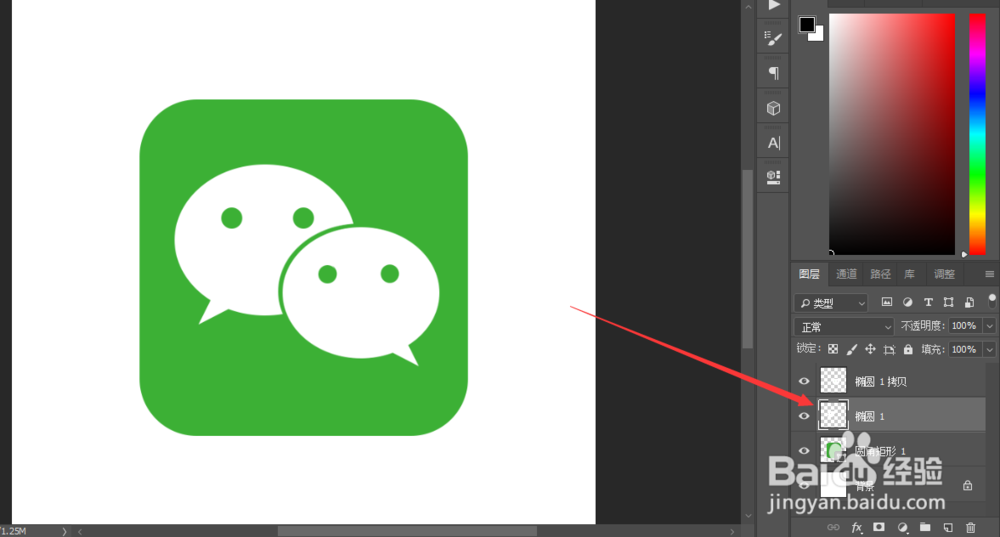1、新建一个文档,大小随意

2、用圆角矩形工具画一个圆角80的圆角矩形

3、用椭圆工具画一个圆

4、用多边形套索工具画一个三角

5、再用椭圆工具画两个圆做眼睛

6、把两个眼睛图层合并,按住Ctrl然后鼠标点击眼睛图层缩略图获得选区,然后删除掉眼睛图层

7、Delete清除,得到这样的效果

8、复制一层,水平翻转,拖到合适的位置
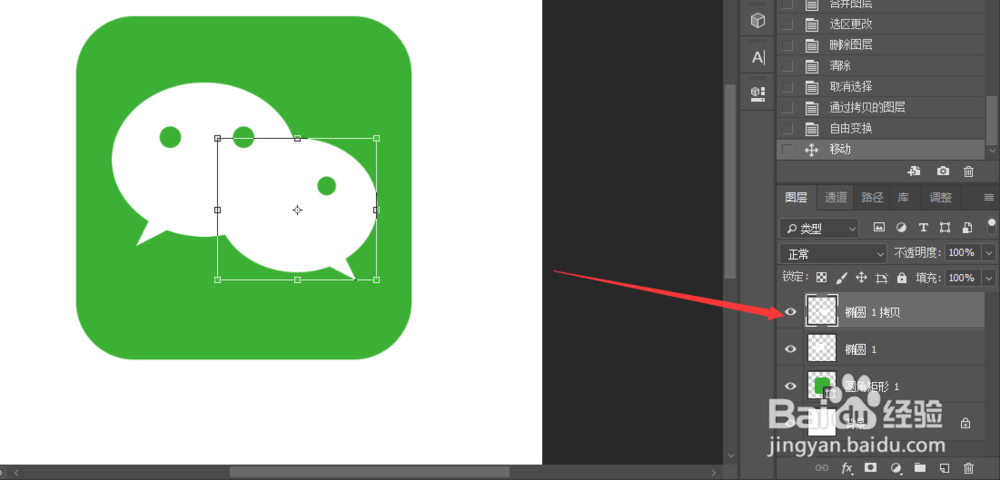
9、Ctrl然后鼠标点击复制图层的缩列图,然后右键,选择变换选区

10、按住Shift+Alt鼠标拖动把选区放大

11、选择“椭圆1”图层按Delete清除,就完成了!
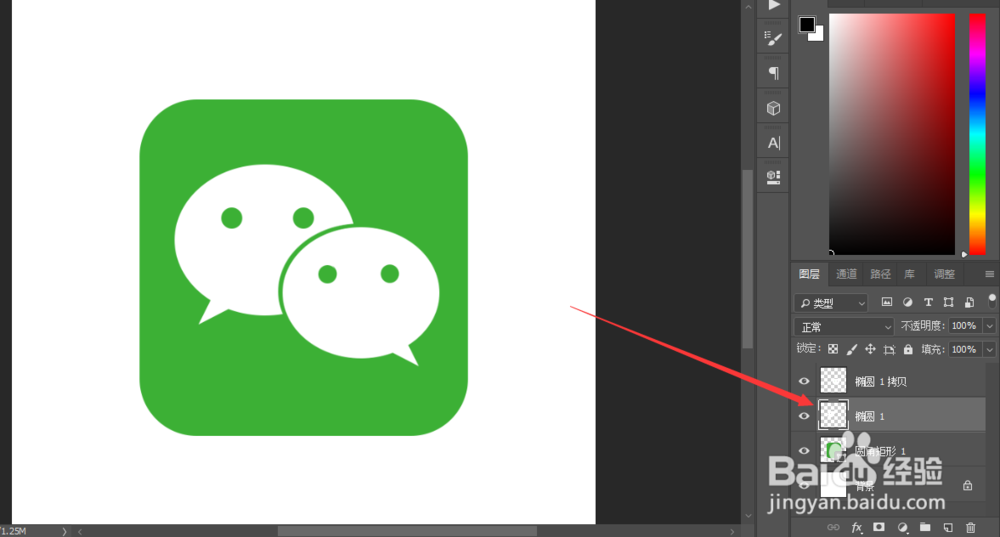
时间:2024-10-12 21:47:39
1、新建一个文档,大小随意

2、用圆角矩形工具画一个圆角80的圆角矩形

3、用椭圆工具画一个圆

4、用多边形套索工具画一个三角

5、再用椭圆工具画两个圆做眼睛

6、把两个眼睛图层合并,按住Ctrl然后鼠标点击眼睛图层缩略图获得选区,然后删除掉眼睛图层

7、Delete清除,得到这样的效果

8、复制一层,水平翻转,拖到合适的位置
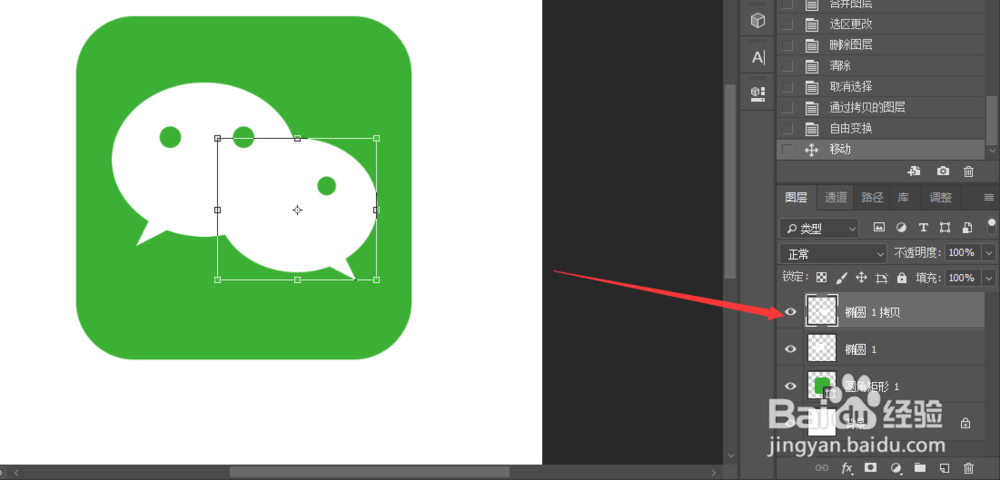
9、Ctrl然后鼠标点击复制图层的缩列图,然后右键,选择变换选区

10、按住Shift+Alt鼠标拖动把选区放大

11、选择“椭圆1”图层按Delete清除,就完成了!